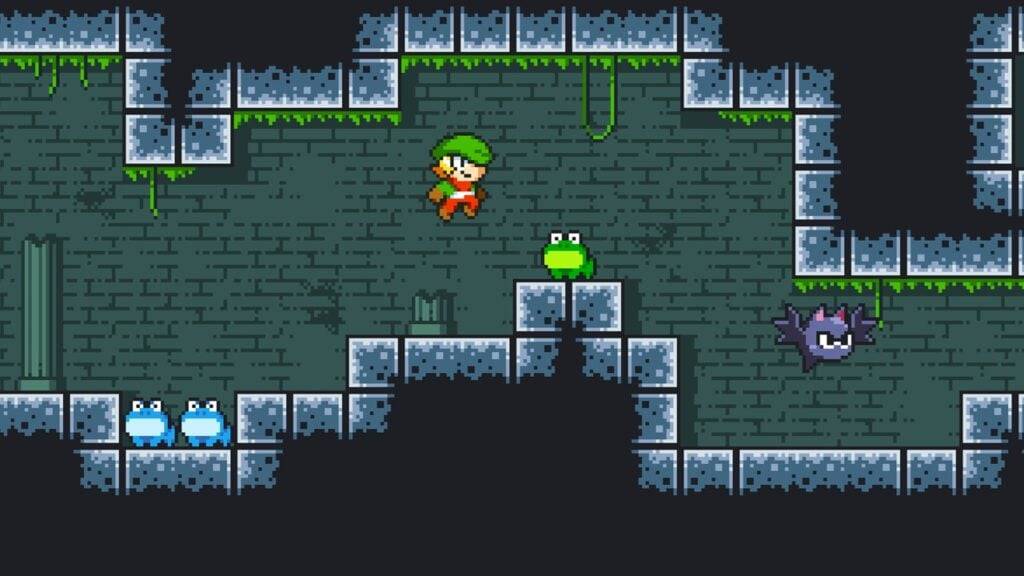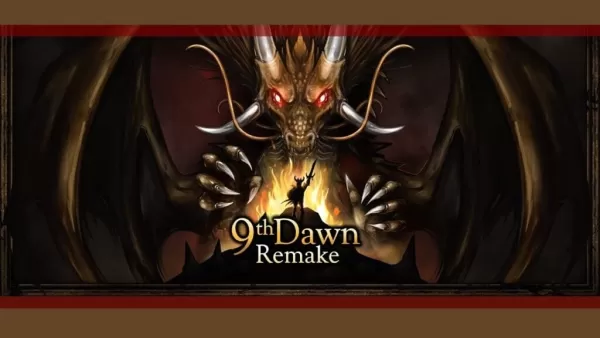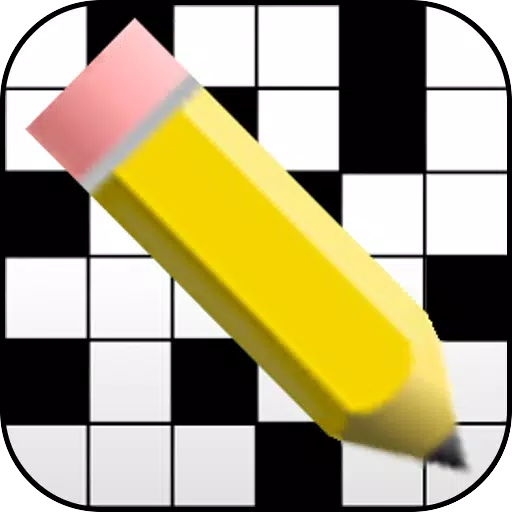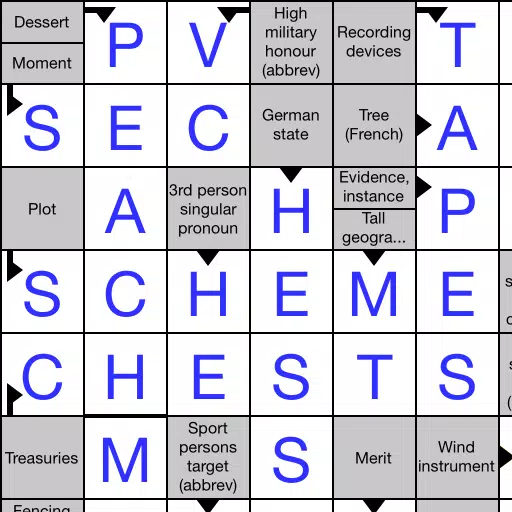MODは、 *ReadyまたはNot *でゲームエクスペリエンスを大幅に向上させることができますが、独自の課題があります。潜在的なゲームの不安定性から、非モッドユーザーとのマルチプレイヤーの制限まで、それらを管理する方法を知ることが重要です。すべてのMODを *ReadyまたはNot *から削除したい場合は、シームレスに行う方法を以下に示します。
準備ができているかどうかを削除する方法
Nexus Mod Managerを介して、またはMod.ioを介して、手動で *Ready *にMODをインストールするさまざまな方法があります。使用した方法に関係なく、これらの手順に従って簡単に削除できます。
- 発売 *準備ができているかどうか *。
- ゲーム内のmodメニューを介してすべてのmodからの登録解除。このステップにより、MODが削除後に自動的に再ダウンロードされないようにします。
- 閉じる *準備ができているかどうか *。
- 蒸気を開いて、ライブラリで *準備ができているかどうかを右クリックして、プロパティを選択します。
- インストールされたファイルに移動し、[参照]をクリックします。
- ゲームのフォルダーでは、 * readyまたはnot *> content> paksに移動します。 PAKSフォルダーのすべてのコンテンツを削除し、フォルダー自体を削除します。
- Windows+Rを押し、%localAppData%を入力し、Enterを押します。 * readyまたはnot *フォルダーを見つけ、保存された> paksに移動し、このpaksフォルダーも削除します。
- これで、ゲームからすべてのMODを削除しました。長引く問題がないことを確認するには、 * Steamで *準備ができているかどうかを右クリックして、プロパティ>インストールされたファイルに移動し、ゲームファイルの整合性を確認します。
MODSを再インストールする予定がない場合は、再インストールでゲームを新たに開始することを検討してください。必要ではありませんが、きれいなスレートを確保するのに役立ちます。
関連:準備ができているかどうかに「シリアル化エラーアクションが必要」を修正する方法
準備が整っているかどうかを削除する必要があるのはなぜですか?
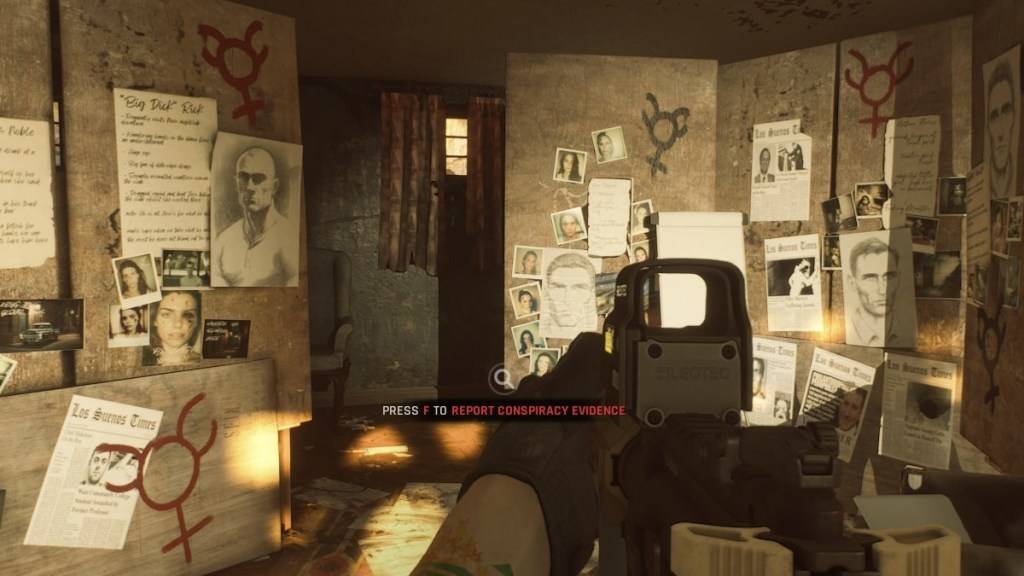
さらに、MODをインストールすることで、同じMODを持っていない友人と遊ぶことができなくなります。新人とのゲームを楽しんでいるなら、MODを削除することが必要になります。
*準備ができているかどうかはPCで利用できます。*